Sommario
 Una delle caratteristiche del macOS che lo rende attraente per tutti i tipi di utenti, è l’inclusione di molte applicazioni e applet progettato per facilitare l’uso del vostro Mac o MacBook. Una di queste applicazioni che possono essere utilizzati per rendere la vita più facile è Note. È un ottimo modo per annotare alcune idee o informazioni senza passare attraverso l’esercizio di aprire pagine o un altro word processor.
Una delle caratteristiche del macOS che lo rende attraente per tutti i tipi di utenti, è l’inclusione di molte applicazioni e applet progettato per facilitare l’uso del vostro Mac o MacBook. Una di queste applicazioni che possono essere utilizzati per rendere la vita più facile è Note. È un ottimo modo per annotare alcune idee o informazioni senza passare attraverso l’esercizio di aprire pagine o un altro word processor.
Nel corso di una giornata intensa, è possibile creare un numero qualsiasi di note per vari motivi. Probabilmente eliminare alcuni di loro di volta in volta pure. Tutto va bene fino a quando si guarda per le note che hai fatto per quanto riguarda un progetto importante e rendersi conto che sono stati cancellati. Non siete sicuri quando queste note sono scomparsi dal vostro Mac, ma è sicuramente bisogno di farli tornare se possibile.
Ti mostreremo diversi modi per ripristinare le note che sono state eliminate dal tuo Mac con Yosemite o qualsiasi altra iterazione di macOS.
- 1 Come recuperare le note cancellate su macOS con Disk Drill
- Passi per recuperare le note perse su Mac
- 2 Come recuperare le note cancellate su un MacBook o Mac Utilizzando iCloud
- Passi per recuperare le note cancellate utilizzando iCloud
- 3 Recupero delle note cancellate da un backup di Time Machine
- Passi per ripristinare le note da Time Machine
- 4 Recuperare le note cancellate dalla cartella Eliminata di recente
- Passi per recuperare i file Note su Mac
- FAQ
1 Come recuperare le note cancellate su macOS con Disk Drill
Il software Disk Drill data Recovery è un’applicazione completa progettata per proteggere i tuoi dati da incidenti come la scomparsa delle tue note dal tuo MacBook Pro. È possibile scaricare lo strumento gratuitamente per sfruttare le sue capacità di protezione dei dati.
La versione gratuita può anche essere utilizzato per eseguire la scansione dei dispositivi di archiviazione per i file eliminati che possono essere recuperati dallo strumento. Funziona su macOS Mojave, macOS High Sierra e tutte le altre versioni di macOS. Solo dopo essere stato soddisfatto che è possibile ripristinare i file necessari sono necessari per fare un investimento economico nell’applicazione.
Passi per recuperare le note perse su Mac
- Smettere di usare il disco che conteneva le note eliminate per evitare che i file vengano sovrascritti dal sistema operativo durante il normale funzionamento.
- Scaricare e installare Disk Drill. Si dovrebbe astenersi dall’utilizzare il disco che contiene le note eliminate per questo scopo per evitare di sovrascrivere accidentalmente i file.
 Recupero dati gratis
Recupero dati gratis
Il tuo compagno per il recupero di file cancellati - Avviare Disk Drill e selezionare il disco su cui deve essere eseguito il ripristino dall’elenco presentato dal programma.
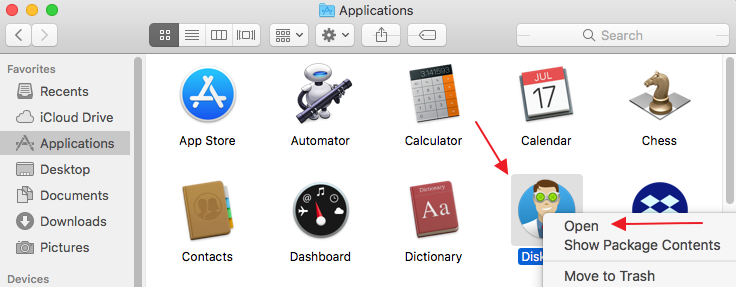
- Fare clic sul pulsante “Recupera” per avviare gli algoritmi di scansione che sono al centro di Disk Drill.
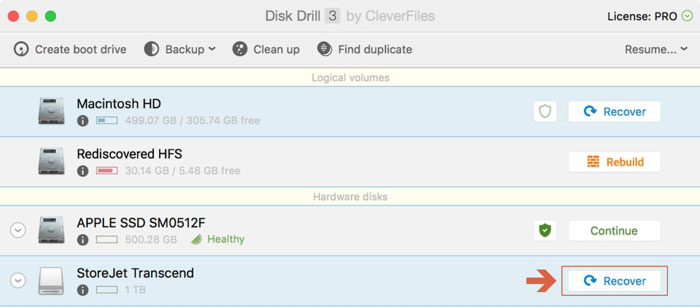
- Visualizza in anteprima l’elenco dei file restituiti dall’app e determina se i file necessari sono tra quelli elencati.
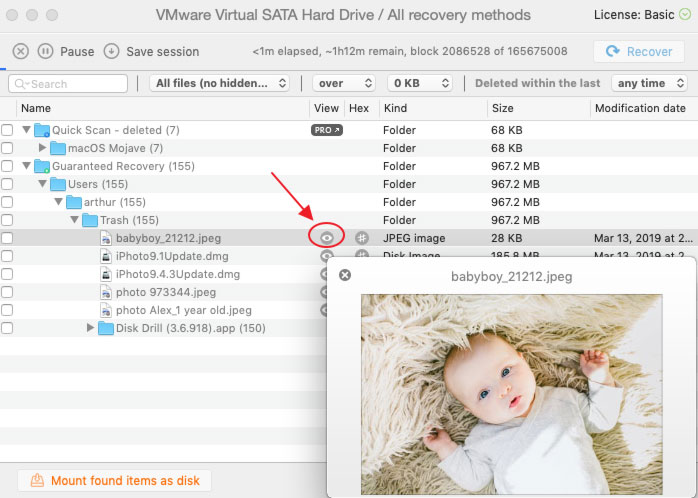
- A questo punto, è possibile eseguire l’aggiornamento alla versione Pro di Disk Drill per eseguire il recupero effettivo dei file Notes.
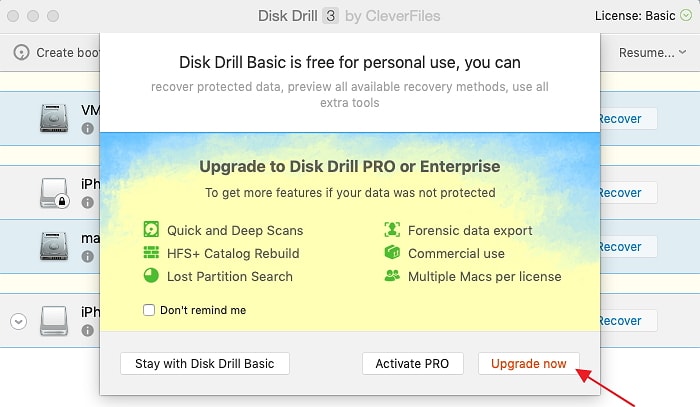
- Selezionare i file che si desidera recuperare. Scegliere una posizione di archiviazione per i file. Non utilizzare la loro posizione originale in quanto ciò potrebbe causare la sovrascrittura dei file durante il processo di ripristino.
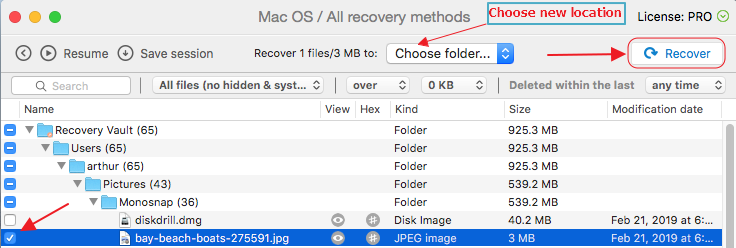
- Fare clic sul pulsante “Recover” di nuovo per iniziare il processo di recupero dati. Disk Drill recupererà tutti i file selezionati nella posizione selezionata.

Gli algoritmi di scansione potenti e avanzati impiegati da Disk Drill interrogano il settore del disco per settore per trovare tutti i file che possono essere recuperati. Si può ricostruire i file che sono stati cancellati molto tempo fa, anche i file che sono stati rimossi dal Cestino.
2 Come recuperare le note cancellate su un MacBook o Mac Utilizzando iCloud
Facendo uso di iCloud per sincronizzare i vari dispositivi Apple può consentire di recuperare le note che stanno scomparendo dal computer a causa di un problema con un aggiornamento o qualsiasi altro evento imprevisto.
Passi per recuperare le note cancellate utilizzando iCloud
- Vai a Preferenze di sistema > iCloud e deseleziona la casella accanto a Note. Ciò impedirà al computer di sincronizzare con iCloud e potenzialmente eliminare i file che si desidera recuperare.
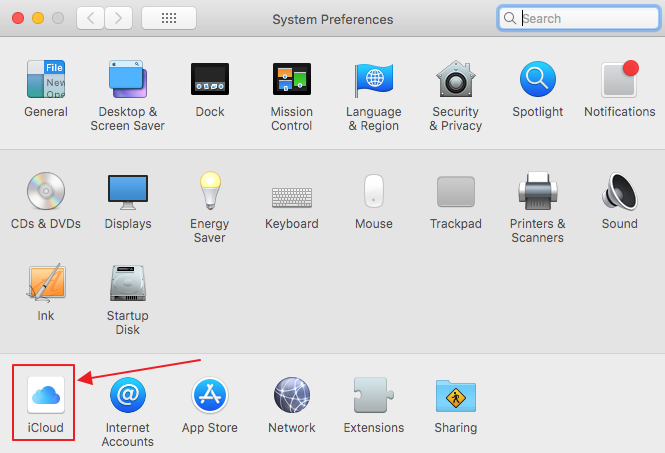
- Accedi iCloud.com con il tuo ID Apple e la password.
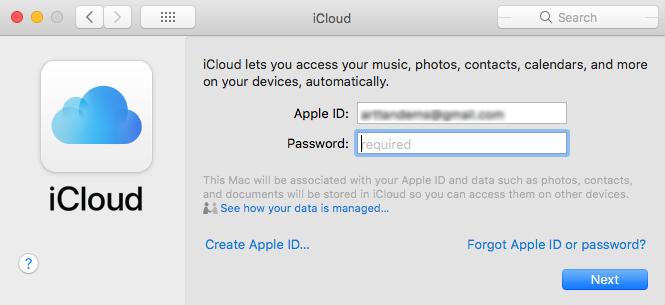
- Selezionare Note e salvare i file desiderati in una posizione sul computer.
❗ Ricordatevi di attivare la funzione in iCloud che sincronizza le note dopo aver finito con il recupero.
3 Recupero delle note cancellate da un backup di Time Machine
Tutti gli utenti di computer devono essere consapevoli dell’importanza di eseguire regolarmente il backup del computer. È uno dei metodi più fondamentali per proteggere i tuoi dati preziosi dai pericoli di una perdita catastrofica. Apple capisce questo e ha costruito un potente strumento di backup nel suo sistema operativo. Si chiama Time Machine e dovresti usarlo o alcuni mezzi alternativi per eseguire il backup e proteggere i tuoi dati.
Di fronte a uno scenario di perdita di dati come le note cancellate, è possibile utilizzare Time Machine per recuperare i file se sono stati catturati in un backup precedente del sistema. Se siete preoccupati che alcuni file creati di recente possono essere sovrascritti dal ripristino, è sufficiente selezionare le note ed esportarli in PDF. È possibile importarli dopo il ripristino è completo.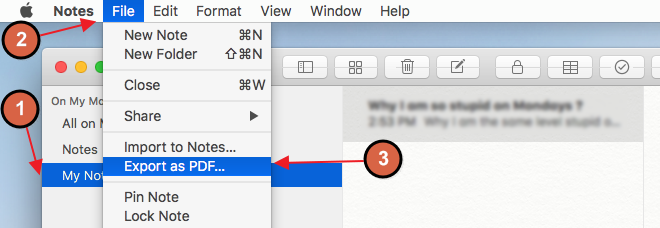
Utilizzando questo metodo si sovrascriverà il database Notes esistente che è memorizzato su ~/Library/Containers/com.apple.notes/Data/Library/Notes/. Questo è dove le note sono memorizzati sul vostro Mac. Puoi anche trovare i tuoi file Notes in ~/Library/Group Containers nella cartella group. com. apple. notes. Per motivi di sicurezza, copiare i file in entrambe le cartelle in una nuova posizione.
Passi per ripristinare le note da Time Machine
- Assicurarsi di aver copiato il database Notes corrente a cui si fa riferimento sopra.
- Collegare il dispositivo di archiviazione che contiene i backup di Time Machine al computer.
- Esci da Notes e disabilita la sincronizzazione iCloud per l’applicazione Notes.
- Fare clic sull’icona Time Machine sulla barra dei menu per avviare il programma.

- Selezionare i dati che si desidera utilizzare per il recupero e selezionare la cartella che si desidera recuperare.
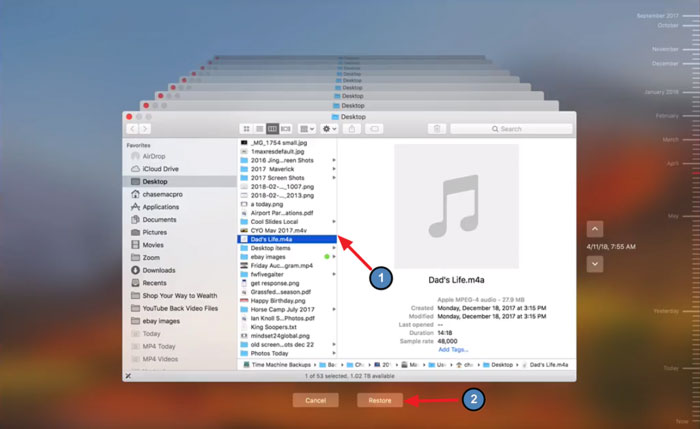
- Poiché è già stata effettuata una copia, è possibile sostituire le cartelle correnti con quelle ripristinate dai backup.
4 Recuperare le note cancellate dalla cartella Eliminata di recente
Se i file Notes che si desidera recuperare sono stati eliminati nell’ultimo mese o giù di lì si può essere in grado di recuperarli da dentro l’applicazione Notes stessa. Avrete notato che quando si elimina una nota non viene visualizzato nel Cestino. Invece, l’applicazione mantiene una copia nella propria versione del Cestino chiamato la cartella eliminata di recente. I file vengono conservati per almeno 30 giorni in questa posizione prima di essere eliminati definitivamente.
Passi per recuperare i file Note su Mac
- Aprire l’applicazione Notes.

- Fare clic sulla cartella Eliminati di recente nel pannello del menu a sinistra e selezionare la nota da recuperare dalla lista nel pannello di destra.
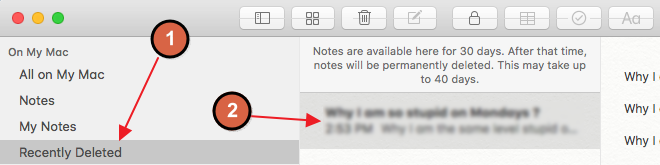
- Scegli “Modifica” dalla barra dei menu nella parte superiore dello schermo e fai clic su “Annulla nota cestino”. In alternativa è possibile fare clic destro sulla nota e quindi selezionare una cartella in cui memorizzare il documento.
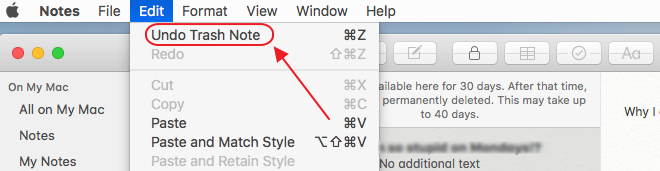 * Opzione alternativa: fare clic destro sulla nota → Sposta → Scegli cartella.
* Opzione alternativa: fare clic destro sulla nota → Sposta → Scegli cartella.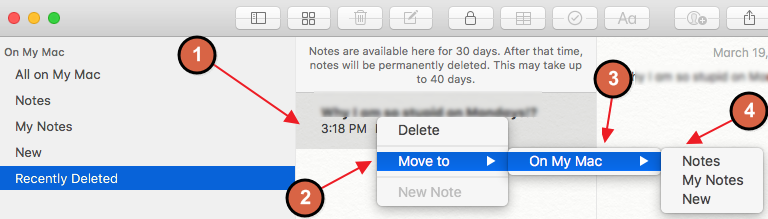
Si tratta di una procedura piuttosto semplice che può essere utile se avete bisogno di recuperare le note che sono state cancellate non troppo tempo fa.
Come puoi vedere ci sono diversi modi per recuperare le note cancellate o mancanti sul tuo Mac o MacBook. Speriamo di averti indicato nella giusta direzione per riportare queste Note importanti sul tuo computer.
FAQ
Mac memorizza le note nel seguente percorso: ~ / Library / Containers / com.mela.Notes / Data / Library/Notes /
Le note vengono memorizzate come SQLite 3.x database, ed è possibile aprire questo database con qualsiasi editor di testo in chiaro.
Se le tue note sono scomparse dopo un recente aggiornamento di macOS, dovresti essere in grado di recuperarle da iCloud:
- Apri Preferenze di sistema.
- Fai clic su iCloud e deseleziona la casella accanto a Note.
- Accedi a iCloud.com con il tuo ID Apple e la password.
- Selezionare Note e salvarle sul computer.
In alternativa, è possibile ripristinare il Mac a uno stato precedente utilizzando Time Machine.